Формат номеров позиций по умолчанию определяется настройками стиля, заданного в текущем стандарте оформления. После того как позиции пронумерованы, пользователь может изменить форму и текст номеров позиций, а также стиль отображения стрелок и форму линии-выноски.
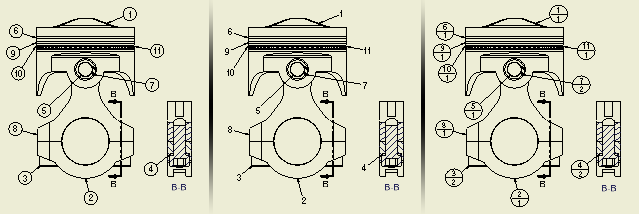
Пользователь может переопределить параметры стиля для обозначений номеров позиций, но изменения будут распространяться только на текущий документ. Чтобы изменить формат номера позиции, следует изменить стиль оформления номеров позиций в библиотеке стилей.
Изменение типа номеров позиций
- Выбрать номер позиции.
- Щелкнуть правой кнопкой мыши и выбрать "Редактировать номер позиции" из контекстного меню.
- В диалоговом окне "Изменение номера позиции" установить флажок "Переопределить форму (по стилю)".
- Выбрать другой тип номеров позиций из стандартных или щелкнуть на стрелке для выбора типа из списка эскизных обозначений.
Изменение текста номера позиции
Значение номера позиции по умолчанию является номер детали в списке деталей.
- Выбрать номер позиции.
- Щелкнуть правой кнопкой мыши и выбрать "Редактировать номер позиции" из контекстного меню.
- В диалоговом окне "Изменение номера позиции" щелкнуть в ячейке "Позиция", чтобы изменить одновременно номер позиции и спецификацию, или в ячейке "Заменить", чтобы изменить только номер позиции.
- Ввести значение.
Изменение стрелки-указателя
- Щелкните правой кнопкой мыши номер позиции и выберите "Редактировать стрелку" в меню.
- В диалоговом окне "Изменить стрелку-указатель" из выпадающего списка выбрать стиль стрелки, а затем нажать кнопку с зеленой галочкой для применения.
Удалить номера позиций
Щелкните правой кнопкой мыши номер позиции и выберите в контекстном меню пункт "Удалить". При необходимости продолжите удаление номеров позиций.
Для удаления номера позиции из многоэлементного номера позиции, щелкните правой кнопкой мыши номер позиции и выберите в контекстном меню команду "Удалить".
Можно выбрать команду "Отменить" для восстановления удаленных номеров позиций в обратном порядке.
Добавление вершины линии выноски
- Щелкните правой кнопкой мыши номер позиции и выберите "Добавить вершину/выноску" в контекстном меню.
- Для добавления вершины щелкнуть мышью на линии-выноске.
- Перетащить мышью вершину добавляемого излома в выбранную позицию.
Выравнивание номеров позиций на виде
- В графической области последовательно выберите номера позиций для выравнивания, удерживая при этом нажатой клавишу Ctrl.
- Щелкните правой кнопкой мыши и выберите "Выровнять". Выберите в меню нужный параметр выравнивания.
Вертикальное — выравнивание номеров позиций по вертикали без изменения расстояния между ними.
Горизонтальное — выравнивание номеров позиций по горизонтали без изменения расстояния между ними.
Вертикальное смещение — выравнивание номеров позиций по вертикали и размещение их на одинаковом расстоянии друг от друга.
Горизонтальное смещение — выравнивание номеров позиций по горизонтали и размещение их на одинаковом расстоянии друг от друга.
Прим.: Параметры "Смещение по вертикали" и "Смещение по горизонтали" используют значение отступа из активного стандарта оформления.